
时间:2020-07-09 20:26:17 来源:www.win10xitong.com 作者:win10
win10系统从发布到现在已经更新了数不清的版本了,每次更新都会解决一些问题,但还是难免会有win10怎么打开md文件的问题。如果你的电脑技术不够强,那可能这个win10怎么打开md文件的问题就不知所措了。要是你同样也被win10怎么打开md文件的问题所困扰,小编整理出了操作流程:1、点击示例.md,在弹出的菜单中点击打开方式选项,可以选择打开文件的软件2、在弹出的打开应用选项中,选择记事本,然后点击确定按钮确定选择就比较简单的处理它了。如果各位网友还是一头雾水,那我们再来详细的学习一下win10怎么打开md文件的修复教程。
具体方法:
方法一:使用记事本打开
1、点击示例.md,在弹出的菜单中点击打开方式选项,可以选择打开文件的软件
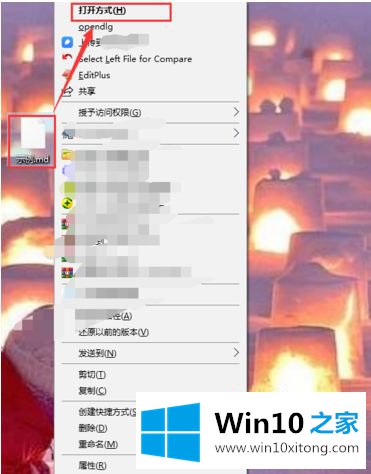
2、在弹出的打开应用选项中,选择记事本,然后点击确定按钮确定选择
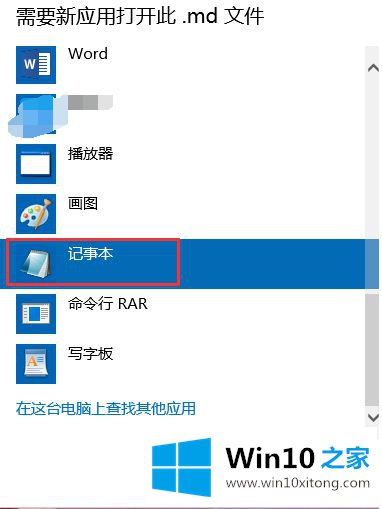
3、示例.md文件就通过记事本打开了,可以看到.md文件中的内容了
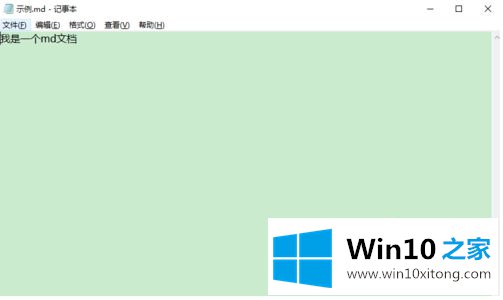
方法二:使用word打开
1、在win10操作系统上打开一个word文档,点击文件菜单
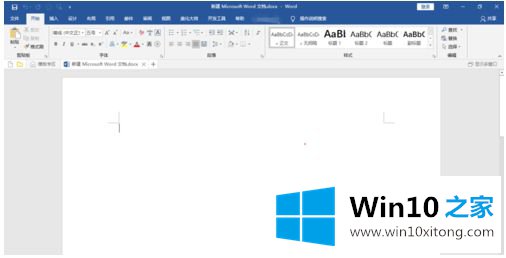
2、在文件菜单中,点击打开选项,然后选择浏览功能
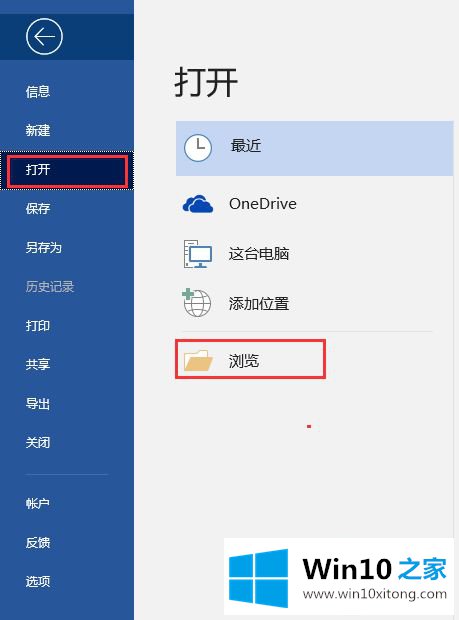
3、选择要打开的示例.md文件,然后点击打开按钮

4、示例.md文件中的内容就在word文档中显示出来了。
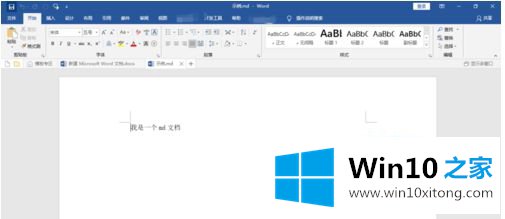
以上就是win10打开md文件的方法了,希望能够帮助到大家。
如果你也遇到win10怎么打开md文件的问题,今天小编就非常详细的给你说了,对这个感兴趣的网友,可以用上面的方法试一试,希望对大家有所帮助。